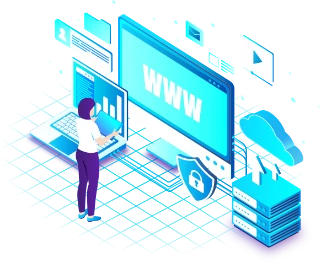Если вы видите страницу "CloudLinux Test Page", это может означать, что ваш веб-сервер настроен на использование CloudLinux. Эта страница обычно появляется по умолчанию при установке CloudLinux, чтобы убедиться, что сервер правильно настроен.
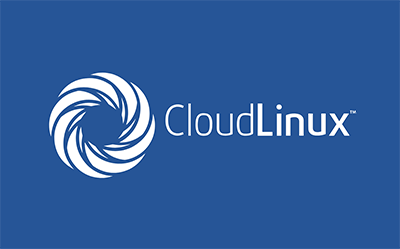
Загрузите файлы вашего веб-сайта (HTML, CSS, JavaScript, изображения и т. д.) на сервер в соответствующую директорию. Обычно это может быть директория public_html или www.
Проверьте конфигурацию вашего веб-сервера (например, Apache, Nginx) и убедитесь, что он настроен правильно для вашего сайта. Подтвердите, что указаны правильные пути к вашим файлам и правильные настройки виртуального хоста.
После загрузки контента и настройки виртуального хоста перезапустите веб-сервер, чтобы изменения вступили в силу.
Убедитесь, что ваш виртуальный хост правильно настроен в файле конфигурации Apache. Обычно это файл, например, /etc/httpd/conf.d/vhost.conf. Перезапустите Apache после изменений: systemctl restart httpd
Проверьте конфигурацию виртуального хоста Nginx, которая обычно находится в директории /etc/nginx/conf.d/. Перезапустите Nginx после изменений: systemctl restart nginx
Если вы используете LiteSpeed, убедитесь, что ваш виртуальный хост настроен в административной панели LiteSpeed. Перезапустите LiteSpeed после изменений.
После выполнения этих шагов, когда вы обратитесь к вашему домену или IP-адресу, вы должны увидеть свой контент, а не тестовую страницу CloudLinux.